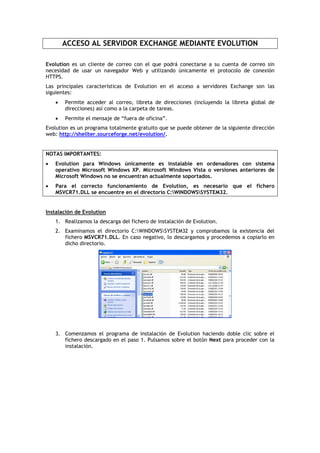
Evolution manual de usuario
- 1. ACCESO AL SERVIDOR EXCHANGE MEDIANTE EVOLUTION Evolution es un cliente de correo con el que podrá conectarse a su cuenta de correo sin necesidad de usar un navegador Web y utilizando únicamente el protocolo de conexión HTTPS. Las principales características de Evolution en el acceso a servidores Exchange son las siguientes: • Permite acceder al correo, libreta de direcciones (incluyendo la libreta global de direcciones) así como a la carpeta de tareas. • Permite el mensaje de “fuera de oficina”. Evolution es un programa totalmente gratuito que se puede obtener de la siguiente dirección web: http://shellter.sourceforge.net/evolution/. NOTAS IMPORTANTES: • Evolution para Windows únicamente es instalable en ordenadores con sistema operativo Microsoft Windows XP. Microsoft Windows Vista o versiones anteriores de Microsoft Windows no se encuentran actualmente soportados. • Para el correcto funcionamiento de Evolution, es necesario que el fichero MSVCR71.DLL se encuentre en el directorio C:WINDOWSSYSTEM32. Instalación de Evolution 1. Realizamos la descarga del fichero de instalación de Evolution. 2. Examinamos el directorio C:WINDOWSSYSTEM32 y comprobamos la existencia del fichero MSVCR71.DLL. En caso negativo, lo descargamos y procedemos a copiarlo en dicho directorio. 3. Comenzamos el programa de instalación de Evolution haciendo doble clic sobre el fichero descargado en el paso 1. Pulsamos sobre el botón Next para proceder con la instalación.
- 2. 4. Marcamos la casilla I accept the terms in the license agreement para aceptar los términos de la licencia de Evolution y pulsamos sobre el botón Next. 5. Elegimos la carpeta donde se va a instalar Evolution. En caso de aceptar la propuesta por defecto del programa de instalación C:Archivos de programaEvolution, pulsamos sobre Next para continuar con la instalación. 6. Confirmamos que queremos proceder con el copiado de ficheros a nuestro sistema pulsando sobre el botón Install.
- 3. 7. El programa de realizará las operaciones de instalación correspondientes. 8. Una vez finalizadas, pulsamos sobre el botón Finish para terminar con la instalación. Configuración de acceso El asistente para la configuración de cuentas de correo electrónico de Evolution nos permite de una forma fácil y rápida la configuración del acceso al sistema de correo del personal Docente del Departamento de Educación del Gobierno Vasco. 1. Ejecutamos Evolution pulsando sobre el icono existente en el menú de programas instalados en el ordenador
- 4. 2. Pulsamos sobre el botón Adelante para iniciar el proceso de configuración de Evolution. 3. Dentro del campo Nombre completo escribimos nuestro nombre y apellidos. En el campo Dirección de correo indicamos la dirección de correo correspondiente. En caso de que deseemos que los correos electrónicos que enviemos desde Evolution sean respondidos a otra dirección de correo diferente, es necesario indicarlo en la casilla Responder a. El campo Organización es opcional. Pulsamos Adelante para continuar con el proceso de configuración.
- 5. 4. De la lista desplegable escogemos la opción Microsoft Exchange. En el campo Usuario indicamos la dirección de correo electrónico completa, y en el campo URL OWA escribimos la dirección de Internet del acceso Web: https://posta.irakasle.net 5. A continuación pulsamos sobre el botón Autenticar. Aparecerá una ventana emergente que nos solicita la introducción de la contraseña. Si queremos que Evolution recuerde la contraseña de forma permanente, marcamos la casilla de verificación Recordar esta contraseña. 6. Dentro de las restantes opciones podemos indicar que: • Evolution nos advierta antes de un determinado número de días que la contraseña va a caducar (no aplicable en el caso del sistema de correo de Educación). • Sincronizar automáticamente la cuenta local con la existente en el servidor. • Aplicar filtros a los mensajes nuevos que se depositen en la bandeja de entrada del servidor. • Aplicar filtros anti-spam a los correos, complementarios a las medidas ya instaladas por el Departamento de Educación.
- 6. 7. En el campo Nombre elegimos un nombre descriptivo que nos permita distinguir esta configuración de la cuenta de correo electrónico en caso de que utilicemos Evolution con más de una. 8. Establecemos la zona horaria correspondiente a la localización geográfica en la que nos encontremos (en el caso de Euskadi: Europa/Madrid): 9. Pulsando sobre el botón Aplicar disponemos del cliente de correo Evolution configurado para el acceso al servicio de correo.
- 7. Opciones adicionales En la pestaña Configuración de Exchange dentro de las opciones de configuración de la cuenta de correo que acabamos de definir (Editar -> Preferencias -> Cuentas de correo -> Editar), se encuentran disponibles las siguientes: • Establecimiento de un mensaje de “fuera de oficina”, que configura el servidor de correo de forma que los remitentes de los mensajes dirigidos a nuestra dirección de correo electrónico reciban una contestación automática (un único mensaje por remitente) con el mensaje que indiquemos en la casilla. • Ver el tamaño que ocupan las carpetas que tenemos disponibles dentro de nuestra cuenta de correo electrónico en el servidor de correo.